 به گزارش خبرنگار حوزه دریچه فناوری گروه فضای مجازی باشگاه خبرنگاران جوان؛ Any Desk به عنوان نرم افزار کنترل از راه دور رایانه به جای teamviewer که اخیرا برای کاربران ایرانی مسدود شد، مورد استفاده قرار می گیرد. "Any Desk" توانایی برقراری ارتباط از راه دور با رایانه های دیگر را با هدف اتصال به سیستم و ایجاد دسترسی به برنامه ها ، پوشه ها، فایل ها و در برخی موارد آموزش آنلاین و... را دارد.
به گزارش خبرنگار حوزه دریچه فناوری گروه فضای مجازی باشگاه خبرنگاران جوان؛ Any Desk به عنوان نرم افزار کنترل از راه دور رایانه به جای teamviewer که اخیرا برای کاربران ایرانی مسدود شد، مورد استفاده قرار می گیرد. "Any Desk" توانایی برقراری ارتباط از راه دور با رایانه های دیگر را با هدف اتصال به سیستم و ایجاد دسترسی به برنامه ها ، پوشه ها، فایل ها و در برخی موارد آموزش آنلاین و... را دارد.
قبل از آموزش و نحوه استفاده از any desk آن را از سایت باشگاه خبرنگاران جوان دانلود نمایید.
بعد از این که فایل نرم افزار را دانلود نمودید کافی است دو مرتبه بر روی آن کلیک نمایید تا آیکون زیر بر روی دسکتاپ شما ظاهر گردد.

هم چنین جهت اجرا نمودن برنامه بایستی بر روی آیکون قرمز رنگ برنامه دو بار کلیک نمایید. بعد از اجرای برنامه با پنجره ای مشابه تصویر زیر مواجه خواهید شد.

در این صفحه شما با بخش های زیر روبه رو خواهید شد که عبارتند از :
آی دی شما که بایستی جهت اتصال به طرف مقابلتان ارسال گردد. چنان چه شما می خواهید با نرم افزار any desk به سیستم فرد دیگری اتصال یابید بایستی آی دی وی را در این قسمت وارد نمایید و بعد روی گزینه connect کلیک کنید. در این قسمت شما فهرستی از سیستم هایی که قبلا به آن ها متصل شده اید را می بینید که برای اتصال مجدد دیگر لازم نیست دوباره آی دی فرد را وارد کنید. به عبارت any desk ready دقت نمایید که اتصال شما به اینترنت و برنامه را نشان می دهد. نحوه استفاده و آموزش نرم افزار any desk
از جمله گزینه هایی که می توانید آن را فعال یا غیر فعال نمایید عبارتند از:
Allow to hear sound : با تیک زدن به این گزینه شخص مقابل می تواند تمامی صداهای سیستم شما مانند صدای موزیک و... را بشنود.
Allow to take control : با تیک زدن به این گزینه شخص مقابل می تواند به تمامی قسمت های سیستم شما دسترسی پیدا کند. اما با برداشتن تیک فرد تنها تصویر سیستم شما را خواهد دید.تمامی کلیک هایی که بر روی سیستم انجام می گیرد به شما نمایش خواهد داده شد.
Allow to use clipboard: با تیک زدن این گزینه امکان copy& paste بین دو کامپیوتر جهت انتقال دادن فایل ها و متن ها وجود خواهد داشت.
Allow to block keyboard and mouse : با تیک زدن این گزینه فرد متقابل این امکان را دارد که دسترسی شما را به کیبورد و ماوس قطع نماید تا حین کار شما هیچ کاری در سیستم انجام ندهید.
3.با کلیک بر روی دکمه سبز رنگ شما درخواست طرف مقابل را جهت ورود به سیستم ممکن می سازید.
4. چنان چه نمی خواهید فردی به سیستم شما متصل شود بر روی گزینه قرمز کلیک نمایید.
مدیریت اتصال از طریق anydesk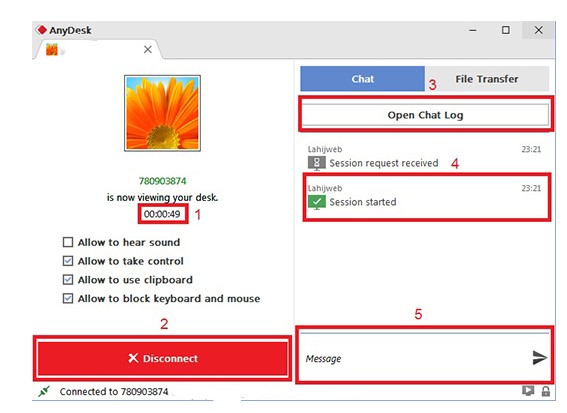

در این قسمت به چند گزینه دیگر دسترسی خواهید داشت که در زیر آن ها را توضیح داده ایم:
Switch side : قابلیت جابه جایی اتصال بین سیستم شما و طرف مقابل را دارد. به این معنا که اگر فردی به سیستم شما متصل است می توانید با انتخاب این گزینه به سیستم مقابل نیز اتصال یابید.
Take screenshot: این قابلیت به شما امکان می دهد تا از صفحه سیستم طرف مقابلتان عکس بگیرید و در سیستمتان ذخیره نمایید. عکس ها در desktop سیستمتان ذخیره می گردد.
Show system info :با این گزینه تمامی مشخصات نرم افزارanydesk ، سیستم عامل و سخت افزاری طرف مقابل به شما نشان داده می شود.
با انتخاب این قسمت گزینه های زیر به نمایش در می آید.
Fullscreen mode :در این صورت سیستم مقابل به طور تمام صفحه در سیستم شما نمایش داده می شود. در این وضع جهت دسترسی به منو و گزینه ها بای ماوس خود را به طرف مرکز و بالای صفحه حرکت دهید تا گزینه خروج از حالت تمام صفحه ای را مشاهده کنید.
Original : با انتخاب این گزینه تصویر سیستم مقابل شما به همان شکل و در اندازه اصلی به نمایش در می آید. چنان چه رزولیشن سیستم شما با سیستم طرف مقابلتان یکسان نباشد تصویر به طور صحیح به نمایش در نمی آید.
Stretch : با این گزینه تصویر سیستم مقابل با توجه به رزولیشن سیستم شما به طور کامل نمایش داده می شود تا مشکلی در کنترل سیستم ایجاد نگردد.
Auto_adapt resolution : با برگزیدن این گزینه رزولیشن سیستم طرف مقابل با سیستم شما برابر می گردد.
Show remote cursor : با این گزینه نشانگر ماوس طرف مقابل در زمان استفاده از سیستم برای شما به نمایش در می آید.
در این بخش از نرم افزار any desk گزینه های زیر جهت کنترل سیستم مقابل به شما نمایش داده می شود.
Transmit sound : با تیک زدن این گزینه صدای سیستم مقابل برای شما پخش می شود که اگر نمی خواهید تیک آن را بردارید.
Control mouse & keyboard: با برداشتن تیک این گزینه شما نمی توانید عملیاتی در سیستم مقابل انجام دهید و فقط شاهد عملیات فرد دیگر در سیستم مقابل خواهید بود.
Synchronize clipboard : با نبود تیک در این گزینه قابلیت انتقال متن و فایل در هر دو سیستم غیر فعال می گردد.
Block user's input: با تیک زدن این گزینه شما امکان دسترسی به ماوس و کیبورد را برای طرف مقابلتان لغو می کنید. این زمانی برای شما قابلیت اجرا خواهد داشت که طرف مقابل با انتخاب allow to block keyboard & mouse اجازه آن را بدهد.
Exit: در زمان اتمام کار با سیستم مقابل بر روی این گزینه کلیک کرده و خارج شوید.
نحوه رمز گذاری any desk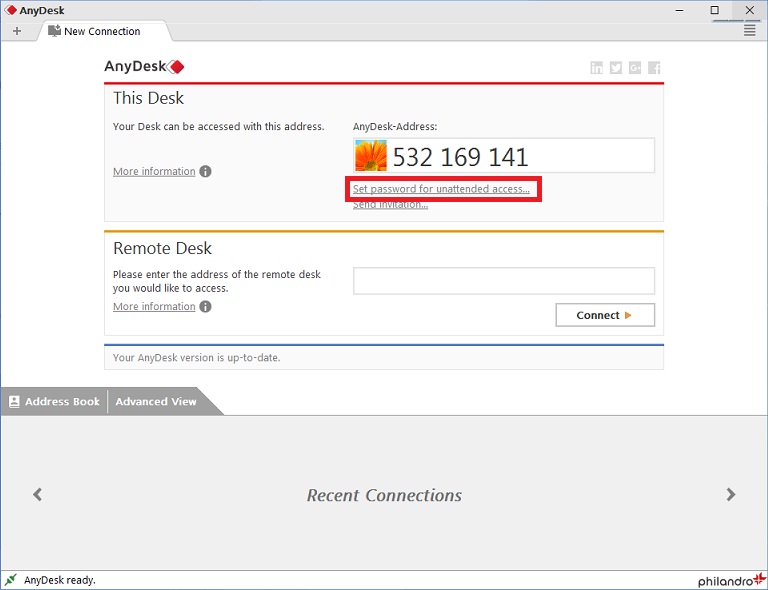
برای اتصال در anydesk کسی باید آن را بپذیرد و بر روی accept کلیک کند. ولی اگر قصد دارید بدون accept کردن اتصال انجام شود باید برای طرف مقابل خود رمزی تعیین کنید. با این کار با وارد سازی رمز اتصال برقرار می گردد.
برای رمز گذاری anydesk بر روی گزینه set password for unattended access کلیک نمایید.
سپس در پنجره ای که باز شد تیک گزینه enable unattended access را بزنید.

سپس در فیلدpassword رمز خود را وارد کرده و در confirm password همان رمز را دوباره وارد نمایید. در آخر نیز بر روی گزینه apply کلیک کنید.
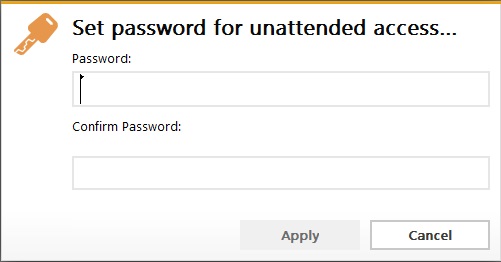
به راحتی نرم افزار anydesk کنترل از راه دور رایانه را از سایت باشگاه خبرنگاران جوان دانلود نمایید.
انتهای پیام/

